Как да накарате Gmail да изглежда и да се чувствате като преди
Интерфейсът на Gmail се промени достатази минала година. Тъй като всички раздели на съобщения за разделяне във вашата пощенска кутия и в новия прозорец за композиране, може да има хора, които да се объркат и да искат част от стария Gmail обратно. Ето един малък, но ефективен ощипвам, за да върнете това познато усещане.

Отървете се от раздели Gmail
На първо място, ако вярвате, че новият Gmailразделите, които могат да се използват за разделяне на входящата ви поща на основни, социални, промоции, актуализации и форуми, не носят нищо полезно в акаунта ви в Gmail - отървете се от тях. Въпреки че обикновено са лесни за управление, раздела Промоции, причиняващ проблеми. За да върнете старите усещания, просто ги накачете всички.
Вижте статията на Брайън за това как да разрешите раздразнението на раздели. Вижте тук.
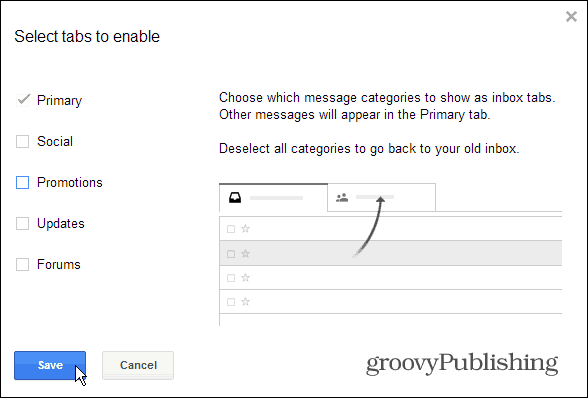
Направете прозореца за композиране отново голям
Google преработи напълно прозореца Compose за това време миналата година - уау, времето лети !. Както и да е, новата версия стана стандартна за всички потребители на Gmail, което означава, че няма избягване от нея.
Въпреки че не можете да се отървете от новото поле Compose, можете поне да го накарате да работи в режим на цял екран. По този начин е по-близо до това, което беше преди.
Започнете да съставяте съобщение, след това щракнете върху стрелката Още опции в долния десен ъгъл и изберете По подразбиране за цял екран.
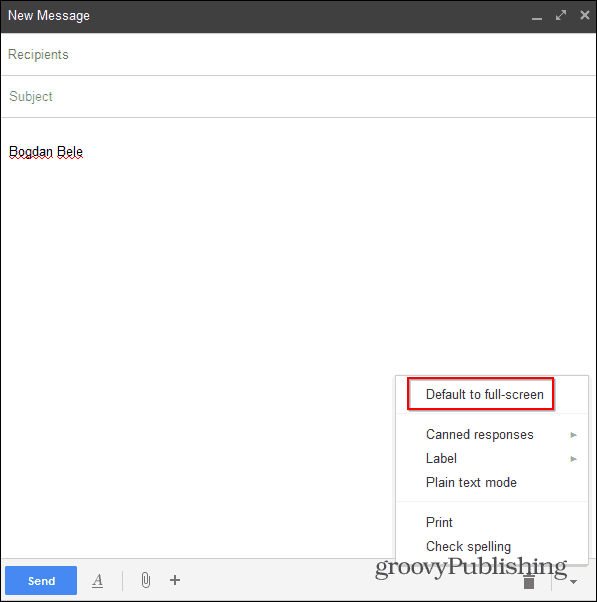
Оттам нататък, когато щракнете върху Съставяне на съобщение, прозорецът ще се простира върху голяма част от екрана - може да не е старата, но все пак е по-удобна.
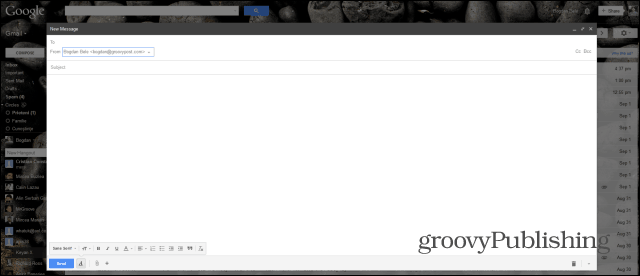
По-компактни, стари цветове
Пропускате ли този стегнат външен вид, какъвто Gmail имаше в стари времена? Все още е там, просто трябва да го активирате. Щракнете върху Опции (икона на зъбни колела) в горната дясна част на пощенската кутия на Gmail и изберете Компакт.
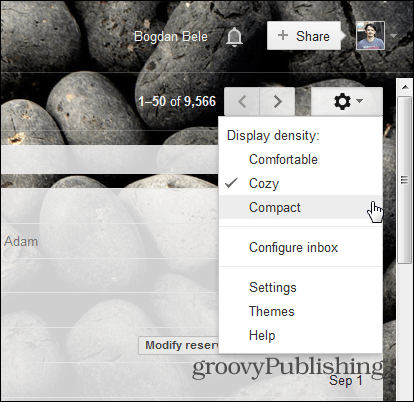
Сега вашите съобщения ще се показват по-близо и по-близо до стария вид. И като говорим за стария вид, ако отидете на Теми в същото меню и изберете Висок контраст, Почти съм сигурен, че нещата ще започнат да изглеждат по-познати.
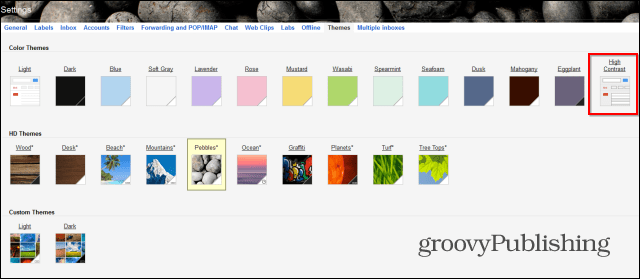
След като направите всичко това, трябва да имате пощенска кутия в Gmail, която изглежда така:
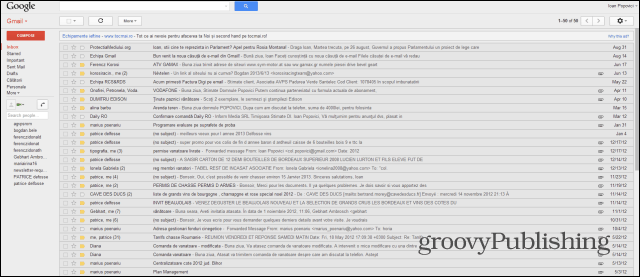
Върнете се напълно назад във времето
Ако искате нещо, което изглежда почти точнокато стария интерфейс, без всички звънци и свирки, които Gmail е добавил в по-късни години, има решение. Имайте предвид, че прави нещата по-прости от всички гледни точки, но винаги можете да се върнете към „днешен Gmail“, ако чувствате, че нещо липсва.
HTML версия на Gmail, която е предназначена за когаGmail се зарежда чрез бавно набиране на връзки. Той има поразителна прилика с това, което Gmail е използвал, за да се върне през деня. Ако това е, което искате, маркирайте този адрес: https://mail.google.com/mail/?ui=html
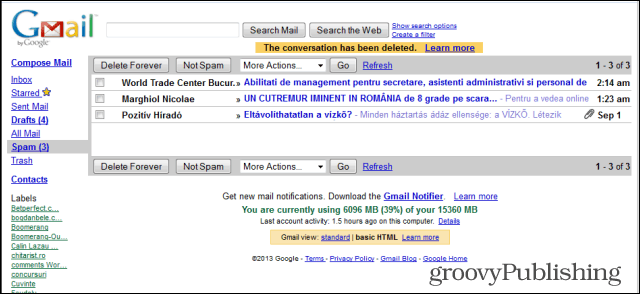
Какво е вашето мнение за промените в Gmailнепрекъснато прави вашата пощенска кутия и не ви позволява да изберете да се включите? Харесвате ли вашия Gmail такъв, какъвто беше преди или смятате, че новите функции са полезни?










Оставете коментар